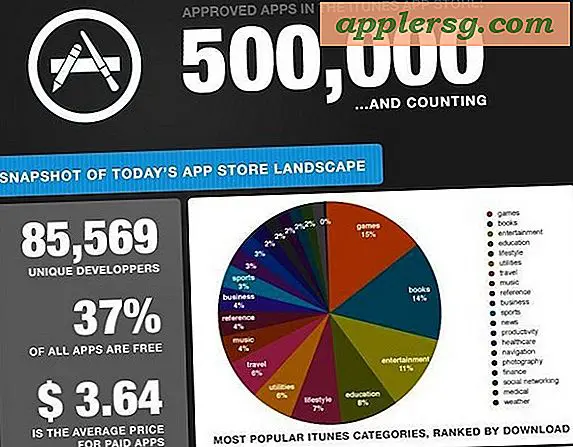Hur man skapar en elektronisk signatur i Microsoft
E-signaturer lägger till individualitet i dina elektroniska meddelanden. När du konfigurerar en elektronisk signatur i Microsoft Outlook eller Word visas den automatiskt längst ner i varje meddelande du skickar. Det finns många sätt att anpassa din signatur, till exempel lägga till offert, kontaktinformation, uppdragsbeskrivningar och bilder. Du kan till och med utse olika signaturer för olika e-postgrupper, till exempel personliga och företag. Elektroniska signaturer är enkla att skapa och hantera.
Skapa ditt meddelande
Bestäm en övergripande ton, eller röst, för din elektroniska signatur baserat på din allmänna publik.
Besök coolsig.com för idéer och inspiration (se Resurser).
Korrekturläsa ditt skrivna innehåll, testa hyperlänkar och dubbelkolla e-postadresser och telefonnummer.
Skapa din elektroniska signatur i Outlook
Öppna Microsoft Outlook
Klicka på "Verktyg" längst upp till vänster på skärmen.
Välj "Alternativ" i menyn.
Välj "E-postformat" (tredje fliken från vänster) och klicka på alternativknappen "Signaturer" längst ned till höger i menyn.
Klicka på "Ny". Du kommer att uppmanas att namnge din signatur.
Ange ett namn för din signatur så att du enkelt kan känna igen det senare och klicka på "Nästa" -pilen.
Skriv ditt signaturmeddelande. Anpassa den genom att använda formateringsalternativen längst ner i fönstret. Du kan också importera ett v-kort från menyn "Kontakter".
Klicka på "OK" för att spara din signatur.
Lägga till en elektronisk signatur i Outlook Express
Öppna Microsoft Outlook Express.
Klicka på "Verktyg" längst upp till vänster på skärmen.
Välj "Alternativ" i menyn.
Välj alternativet "Signaturer" på menyn "Alternativ".
Klicka på knappen "Ny" och skriv in din signatur.
Om du vill att den här signaturen automatiskt ska fyllas i alla dina e-postmeddelanden klickar du på "lägg till signaturer till alla utgående meddelanden." (referens 2)
Klicka på "OK" för att spara dina ändringar.
Tips
Se till att följa alla etablerade företags- och marknadsföringsstandarder om du skapar en elektronisk signatur för företagsanvändning.
Testa din signatur och genomföra en slutlig korrekturläsning genom att skicka dig ett mejl.
Varningar
Undvik långa signaturer, eftersom de kan distrahera läsaren från det faktiska meddelandet i e-postmeddelandet.
Stor grafik kan tömma datorresurser och kan orsaka problem för mottagaren.